VPN คืออะไร ข้อดีและข้อเสียของ VPN เครือข่ายส่วนตัวเสมือน

VPN คืออะไร มีข้อดีข้อเสียอะไรบ้าง? มาพูดคุยกับ WebTech360 เกี่ยวกับนิยามของ VPN และวิธีนำโมเดลและระบบนี้ไปใช้ในการทำงาน
ใน Windows 10 แถบค้นหาของ Windows คือเครื่องมือค้นหาเริ่มต้น เราเพียงแค่ป้อนคำสำคัญของเนื้อหาที่ต้องการค้นหา เช่น โฟลเดอร์ ซอฟต์แวร์หรือแอปพลิเคชันที่ติดตั้ง ข้อมูล ฯลฯ คุณก็จะได้รับผลลัพธ์อย่างรวดเร็ว
อย่างไรก็ตาม แถบค้นหาในระบบบางครั้งอาจมีข้อผิดพลาด เช่น เมื่ออัปเกรดเป็น Windows 10 ทำให้ผู้ใช้ค้นหาโปรแกรมได้ยาก หากคอมพิวเตอร์ Windows 10 ของคุณพบข้อผิดพลาดในเครื่องมือค้นหาของ Windows บ่อยครั้ง คุณสามารถแก้ไขตามบทความด้านล่าง
แก้ไขการค้นหาในเมนูเริ่มไม่ทำงาน
นี่เป็นวิธีที่ง่ายที่สุดเมื่อแถบค้นหาของ Windows มีปัญหา ไม่ทำงานเพื่อค้นหาโปรแกรม หลังจากรีสตาร์ทคอมพิวเตอร์ แถบค้นหาของ Windows จะกลับมาทำงานได้ตามปกติอีกครั้ง
เมื่อ Search Windows เกิดข้อผิดพลาด อาจเป็นเพราะ Windows Explorer ค้าง เราจะรีสตาร์ท Windows Explorer เพื่อแก้ไขข้อผิดพลาดที่ไม่สามารถค้นหาบน Windows 10 และข้อผิดพลาดอื่นๆ
ขั้นตอนที่ 1 : บนแถบงานบนคอมพิวเตอร์ของคุณ คลิกขวาและเลือก ตัว จัดการงาน
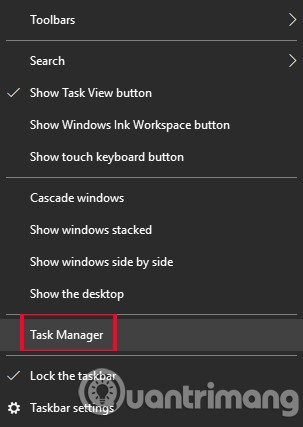
ขั้นตอนที่ 2 : ในหน้าต่าง Task Manager เราจะพบWindows ExplorerคลิกขวาและเลือกRestartเพื่อรีสตาร์ท การดำเนินการนี้จะรีเฟรชและรีสตาร์ทแอปพลิเคชัน Windows Explorer บนคอมพิวเตอร์ พร้อมกับแก้ไขข้อผิดพลาดในการค้นหา Windows

ไม่ต้องบอกก็รู้ว่าสิ่งแรกที่คุณควรลองคือการรีสตาร์ทพีซีของคุณ แต่หากวิธีนั้นไม่ได้ผล คุณควรลองดูในตัวจัดการงานเพื่อดูว่าคุณสามารถรีสตาร์ทกระบวนการค้นหาได้ด้วยวิธีต่างๆ หรือไม่
เริ่มต้นด้วยการกดCtrl + Shift + Esc เพื่อไปที่ ตัวจัดการงานโดยตรงจากนั้นคลิกรายละเอียดเพิ่มเติม ที่มุมล่างซ้ายเพื่อดูทั้งหมด
ขั้นแรก ให้รีสตาร์ทกระบวนการ Windows Explorer (ตามที่อธิบายไว้ข้างต้น) หากไม่ได้ผล ให้ระบุแอปพลิเคชันค้นหาโดยเฉพาะในตัวจัดการงาน ให้คลิก แท็บ รายละเอียดจากนั้นเลื่อนลงจนกว่าคุณจะพบSearchApp.exeและSearchUI.exeคลิกขวาที่ไฟล์เหล่านั้น แล้วเลือกสิ้นสุดการทำงาน
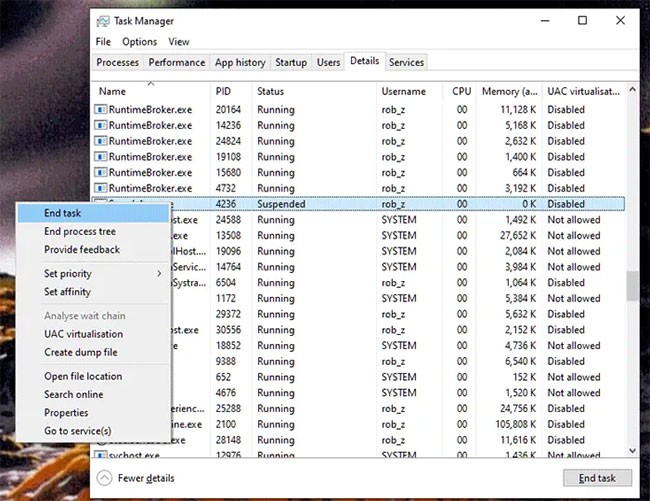
มีวิธีติดตั้งเมนู Start ใหม่ แม้ว่าการทำเช่นนี้จะติดตั้งแอพ Windows อื่นๆ ที่คุณอาจเคยถอนการติดตั้งไปแล้วใหม่ด้วยก็ตาม ดังนั้นอย่าแปลกใจหากคุณเห็นแอพเพิ่มเติมอีกสองสามแอพบนระบบปฏิบัติการของคุณหลังจากผ่านขั้นตอนนี้
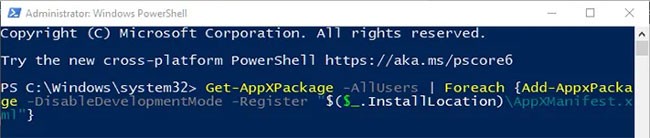
ในการดำเนินการนี้ ให้กดWin + Rจากนั้นพิมพ์PowerShellและกดCtrl + Shift + Enterเพื่อ เปิด PowerShell ด้วยสิทธิ์ผู้ดูแลระบบ
ในขณะที่อยู่ในPowershellให้ป้อนคำสั่งต่อไปนี้:
Get-AppXPackage -AllUsers | Foreach {Add-AppxPackage -DisableDevelopmentMode -Register "$($_.InstallLocation)\AppXManifest.xml"}ปล่อยให้กระบวนการเสร็จสิ้น จากนั้นฟังก์ชันการค้นหาในเมนู Start จะทำงานอีกครั้ง
ฟังก์ชันการค้นหาบน Windows 10 มีให้บริการโดยCortana ซึ่งเป็นผู้ช่วยเสมือนหากเครื่องมือค้นหาของ Windows 10 เกิดข้อผิดพลาด อาจเป็นเพราะแอปพลิเคชัน Cortana ค้าง ผู้ใช้ควรหยุดการทำงานของแอปพลิเคชันโดยสมบูรณ์ แล้วรีสตาร์ทคอมพิวเตอร์
คุณสามารถคลิกขวาที่แถบงานบน Windows 10 แล้วเลือกตัวจัดการงานในรายการบนหน้าต่างตัวจัดการงาน ผู้ใช้จะพบCortanaคลิกขวาแล้วเลือกสิ้นสุดงาน
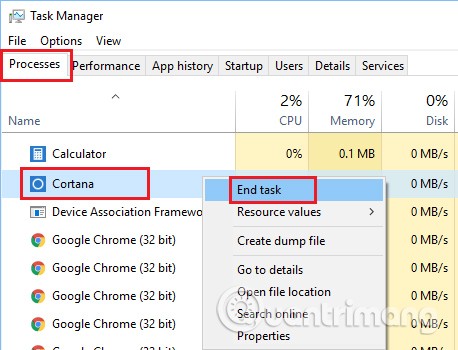
ขั้นตอนที่ 1 : เราเปิดแผงควบคุมในอินเทอร์เฟซนี้ ใน ส่วน ระบบและความปลอดภัยให้คลิกที่ค้นหาและแก้ไขปัญหา
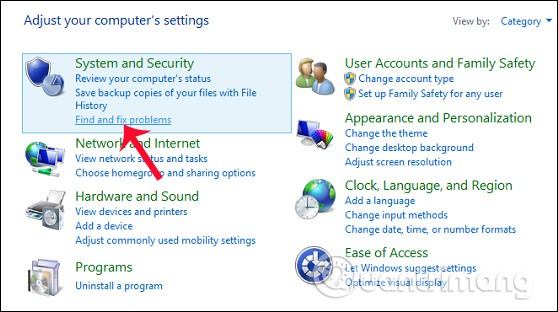
ขั้นตอนที่ 2 : ใน อินเทอร์เฟซหน้าต่างการแก้ไขปัญหาให้คลิกที่ระบบและความปลอดภัยต่อ ไป
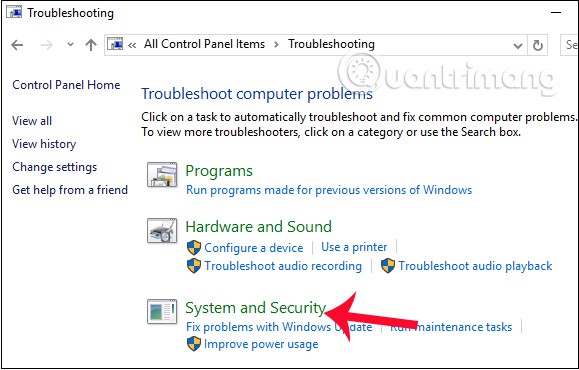
ขั้นตอนที่ 3 : ไปที่อินเทอร์เฟซถัดไป คลิกขวาที่ค้นหาและจัดทำดัชนีและเลือกเรียกใช้ในฐานะผู้ดูแลระบบ
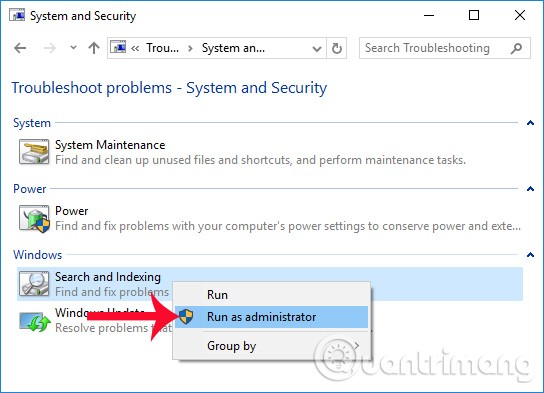
ขั้นตอนที่ 4 : ใน อินเทอร์เฟซการค้นหาและการสร้างดัชนีคลิกถัดไปเพื่อให้ระบบตรวจจับและแก้ไขปัญหาบนคอมพิวเตอร์
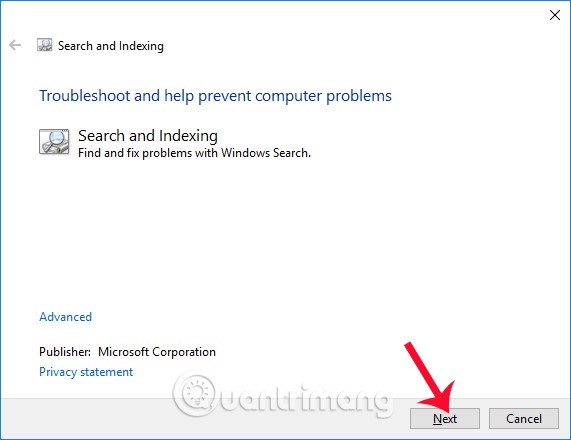
ขั้นตอนที่ 5 : ในอินเทอร์เฟซกล่องโต้ตอบถัดไป ให้เลือกไฟล์ไม่ปรากฏในผลลัพธ์การค้นหาจากนั้นคลิก ถัดไปเพื่อดำเนินการตรวจสอบข้อผิดพลาด
หลังจากนั้น อินเทอร์เฟซสำหรับจัดการปัญหาต่างๆ บนคอมพิวเตอร์จะปรากฏขึ้นทันที หากตรวจพบปัญหา โปรแกรมจะแก้ไขโดยอัตโนมัติและแจ้งผลให้ผู้ใช้ทราบ
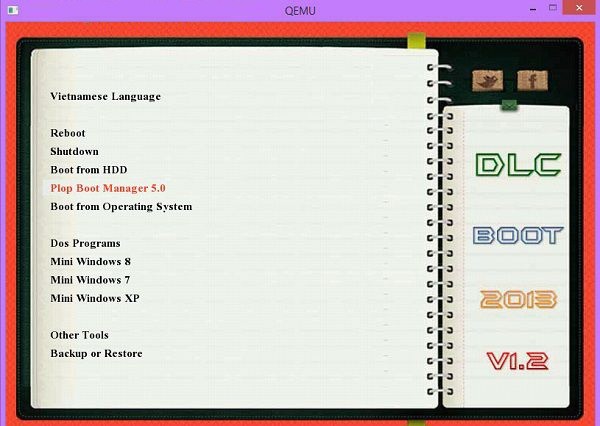
ขั้นตอนที่ 1 : กดปุ่ม Windows + Rร่วมกันเพื่อเปิดกล่องโต้ตอบ Run จากนั้นพิมพ์คำหลัก services.mscแล้วกดOKเพื่อเปิด
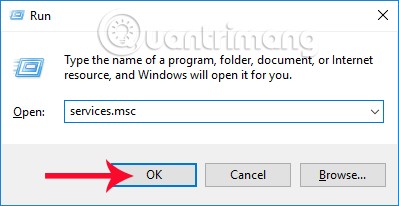
ขั้นตอนที่ 2 : ในอินเทอร์เฟซหน้าต่างถัดไป เราจะพบWindows Searchในรายการ จากนั้นคลิกขวาและเลือกProperties
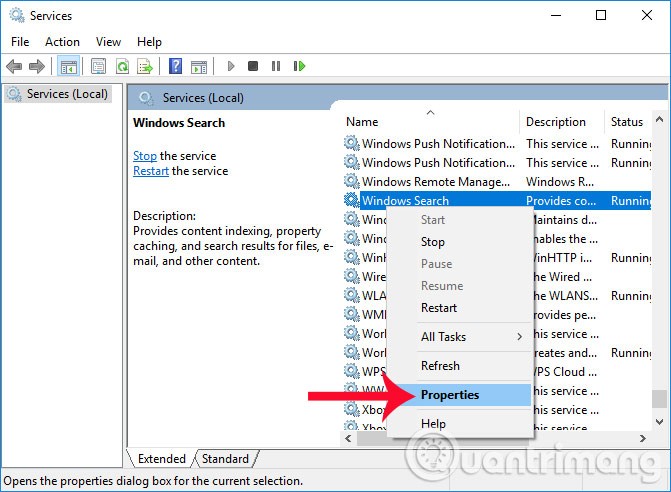
ขั้นตอนที่ 3 : ในกล่องโต้ตอบถัดไป ใน ส่วน ประเภทการเริ่มต้นให้เปลี่ยนไปที่ ตัวเลือก อัตโนมัติ (การเริ่มต้นล่าช้า)และคลิกตกลงเพื่อบันทึก
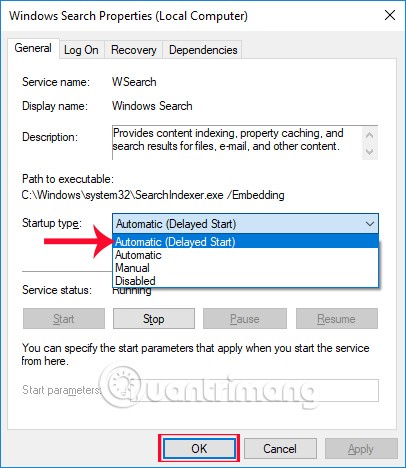
ขั้นตอนที่ 4 : กลับไปที่อินเทอร์เฟซบริการ เรายังคลิกขวาที่Windows SearchและเลือกRestartเพื่อรีสตาร์ท
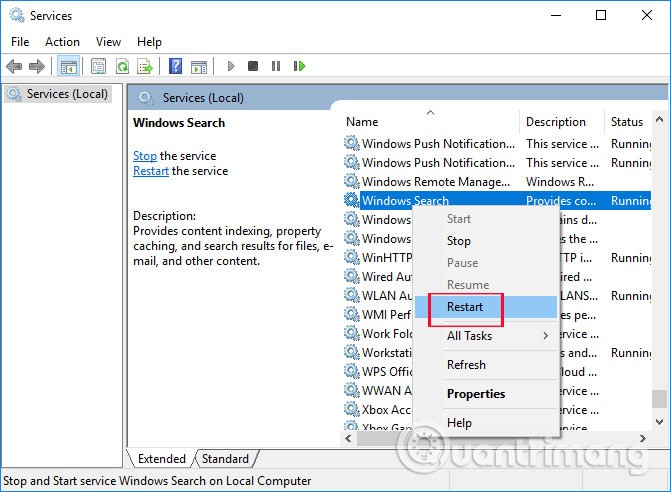
นับตั้งแต่การอัปเดต Creators Update ในปี 2017 มีปัญหาบางประการเกี่ยวกับแอป Windows ที่ทำงานอยู่เบื้องหลัง ซึ่งส่งผลกระทบต่อผู้ใช้ Windows 10 บางราย โดยเฉพาะอย่างยิ่ง การปิดใช้งานตัวเลือก " อนุญาตให้แอปทำงานอยู่เบื้องหลัง " ใน Windows 10 ส่งผลให้ฟังก์ชันการค้นหาในเมนู Start ใช้งานไม่ได้โดยไม่ได้ตั้งใจ
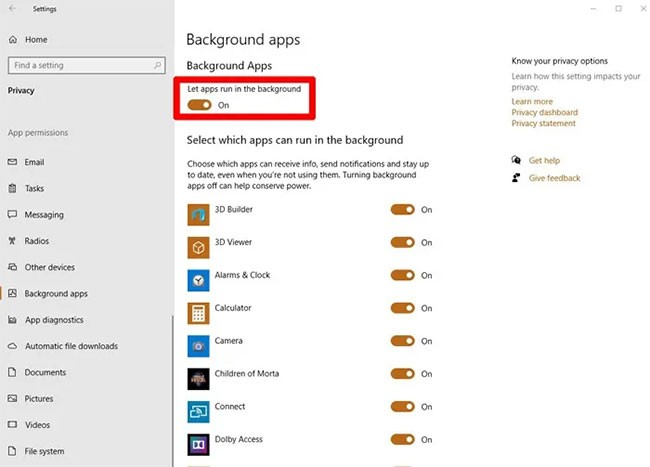
ข้อบกพร่องนี้ยังคงมีอยู่จนถึงทุกวันนี้ ดังนั้นคุณต้องแน่ใจว่าคุณได้เปิดใช้งานตัวเลือก " ให้แอปทำงานในพื้นหลัง " ไว้แล้ว
ในการดำเนินการนี้ ให้ไปที่การตั้งค่า > ความเป็นส่วนตัว > แอปเบื้องหลังจากนั้นตรวจสอบให้แน่ใจว่าได้เปิดสวิตช์ " อนุญาตให้แอปทำงานในเบื้องหลัง " ไว้จากหน้าจอเดียวกันนี้ คุณสามารถปิดใช้งานแอป Windows ใดๆ ก็ตามไม่ให้ทำงานในเบื้องหลังได้ทีละแอป แต่สิ่งสำคัญ���ือต้องเปิดสวิตช์หลักนี้ไว้
เป็นไปได้ว่าไฟล์ดัชนีการค้นหาใน Windows Search เสียหาย ทำให้ฟังก์ชันการค้นหาใช้งานไม่ได้ มีรายงานปัญหานี้ตั้งแต่ Windows 10 May Update (v1903) และนี่คือวิธีแก้ไขที่เป็นไปได้
ขั้นแรก คุณสามารถลองสร้างดัชนีใหม่เพื่อขจัดข้อผิดพลาดใดๆ
ในการดำเนินการนี้ ให้ไปที่แผงควบคุม เปิดไอคอนขนาดใหญ่ที่มุมขวาบน จากนั้นคลิกตัวเลือกการสร้างดัชนี > ขั้นสูง
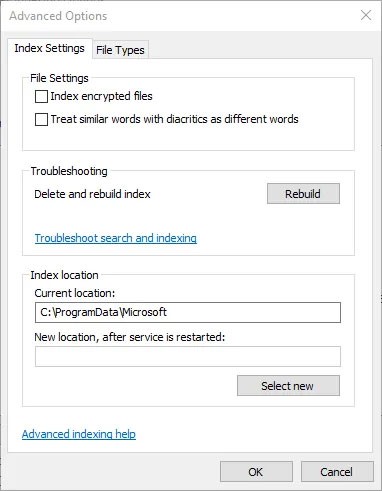
สุดท้าย ให้คลิก"สร้างใหม่" ใน หน้าต่าง " ตัวเลือกขั้นสูง " คลิก"ตกลง"ในหน้าต่างป๊อปอัปที่แจ้งว่าขั้นตอนนี้อาจใช้เวลาสักครู่ และโปรดอดทนรอจนกว่ากระบวนการจะเสร็จสิ้น
นี่เป็นหนึ่งในวิธีที่ง่ายที่สุดที่คุณสามารถทำได้เพื่อแก้ไขข้อผิดพลาดการค้นหาในเมนู Start เปิด Command Prompt ด้วยสิทธิ์ผู้ดูแลระบบ (คลิกขวาที่Command Promptแล้วเลือกRun as administrator ) จากนั้นป้อนคำสั่งต่อไปนี้:
sfc /scannowการดำเนินการนี้จะสแกนไฟล์ระบบของคุณเพื่อหาข้อผิดพลาดและความเสียหาย แล้วพยายามแก้ไขโดยอัตโนมัติ ข้อผิดพลาดที่พบในเมนู Start คือกระบวนการของระบบ ข้อผิดพลาดใดๆ ที่เกิดขึ้นจะถูกตรวจพบโดยใช้ ยูทิลิ ตี้SFC
นอกจากนี้ ผู้ใช้บางรายยังแนะนำว่าการเรียกใช้ยูทิลิตี้ SFC ใน Safe Mode ของ Windows 10 สามารถแก้ไขปัญหาได้ ดังนั้น หากการเรียกใช้ใน Windows 10 ทั่วไปไม่สำเร็จ ก็ถือว่าคุ้มค่าที่จะลอง
บทความนี้ไม่ได้แนะนำให้คุณปิดใช้งานหรือลบซอฟต์แวร์ป้องกันไวรัสของบริษัทอื่นทั้งหมดออกจากอุปกรณ์ของคุณโดยสิ้นเชิง อย่างไรก็ตาม ในทางปฏิบัติ โปรแกรมบางโปรแกรมอาจทำให้ Windows Search ทำงานไม่ถูกต้อง
Avast เป็นตัวการสำคัญ ดังนั้นหากคุณกำลังใช้ Avast ลองถอนการติดตั้งดูก่อน แล้วลองหาทางเลือกอื่นหากจำเป็น ( ตัว Windows Defender เอง ก็กลายเป็นตัวเลือกที่ใช้งานได้จริงและปลอดภัยในช่วงไม่กี่ปีที่ผ่านมา) หรือลองปิดการใช้งาน Avast Shields ชั่วคราว ซึ่งน่าจะทำให้การค้นหาในเมนู Start กลับมาใช้งานได้อีกครั้ง
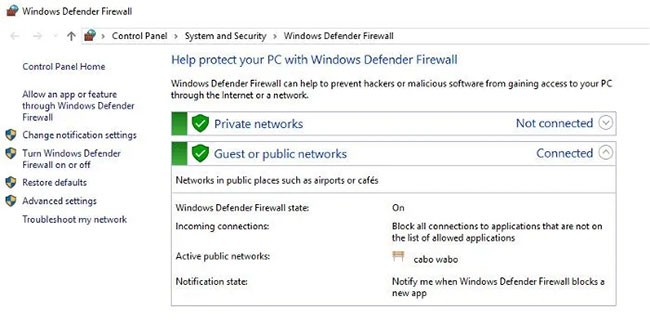
ในทางกลับกันการเปิดใช้งาน Windows Firewallก็ช่วยผู้ใช้บางรายได้เช่นกัน ดูเหมือนว่าการค้นหาและการสร้างดัชนีจะไวต่อการตั้งค่าความปลอดภัยอย่างแปลกประหลาด ดังนั้นการเปิดหรือปิดใช้งานตัวเลือกโปรแกรมป้องกันไวรัสและไฟร์วอลล์บางตัวอาจช่วยได้
Pagefileและ Swapfile เป็นสองฟังก์ชันสำคัญและมีความเชื่อมโยงกันอย่างใกล้ชิดใน Windows 10 Pagefile ช่วยลดภาระของ RAM ในพีซีของคุณ โดยการจัดสรรพื้นที่ฮาร์ดไดรฟ์จำนวนหนึ่งให้ทำหน้าที่เป็น RAM หากคุณมีหน่วยความจำเหลือน้อย Swapfile ทำหน้าที่คล้ายกัน แต่ออกแบบมาสำหรับแอป Windows รุ่นใหม่โดยเฉพาะ จึงมีเป้าหมายที่ชัดเจนกว่า
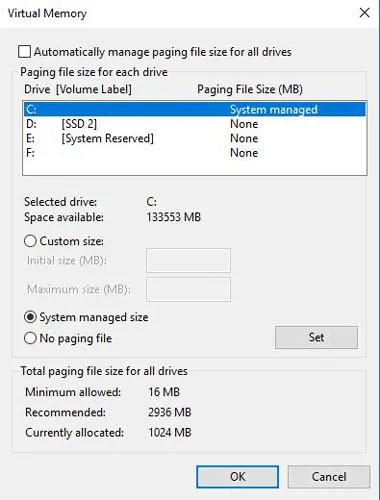
เนื่องจาก Cortana เป็นแอป Windows รุ่นใหม่ คุณจึงสามารถลองสร้าง Swapfile ใหม่ได้ และการค้นหาในเมนู Start ของคุณก็น่าจะใช้งานได้อีกครั้ง ขั้นตอนนี้จะต้องสร้าง Pagefile ใหม่ด้วย เนื่องจาก Swapfile ขึ้นอยู่กับ Pagefile โดยตรง
หากต้องการลองทำตามนี้ โปรดอ่าน: วิธีเปลี่ยนขนาดและตำแหน่งของ Pagefile.sys บน Windowsแม้ว่าบทความนี้จะไม่แนะนำให้ปิดใช้งาน Pagefile ทั้งหมด แต่คุณสามารถย้ายไฟล์ไปยังไดรฟ์อื่นเพื่อ "รีบูต" ได้อย่างมีประสิทธิภาพ หรือหากต้องการให้ไฟล์ยังคงอยู่ในไดรฟ์เดิม คุณสามารถปิดใช้งาน รีสตาร์ทพีซี แล้วเปิดใช้งานหลังจากรีบูต
ก่อนที่คุณจะเริ่มกังวลว่าการดำเนินการนี้จะลบข้อมูลและไฟล์ส่วนตัวทั้งหมดของคุณ ข่าวดีก็คือมีวิธีรีเฟรชการติดตั้ง Windows ของคุณโดยยังคงรักษาข้อมูลสำคัญของคุณไว้ได้ เห็นได้ชัดว่านี่ยังคงเป็นวิธีแก้ปัญหาที่ "เข้มงวด" กว่าในรายการนี้ ดังนั้นลองใช้วิธีแก้ปัญหาอื่นๆ ก่อนที่จะเลือกใช้วิธีนี้
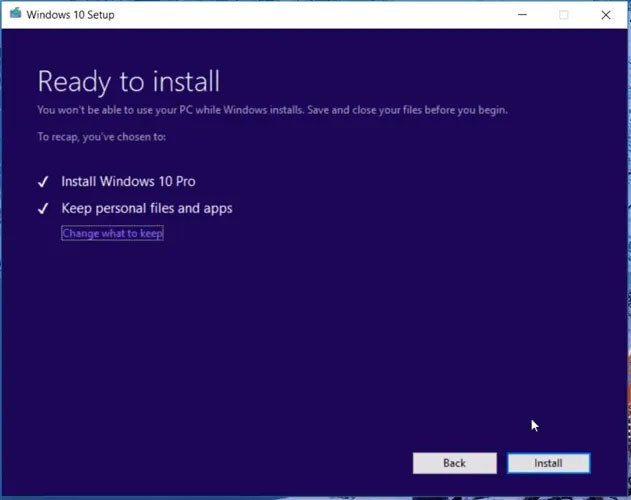
ขั้นแรกให้สร้างแผ่นดิสก์ติดตั้ง Windows 10 ที่สามารถบูตได้ หรือ USBแล้วเปิดใช้งาน ทำตามคำแนะนำเพื่ออัปเกรดการติดตั้ง Windows 10 ของคุณ และตรวจสอบให้แน่ใจว่าในหน้าจอ " พร้อมติดตั้ง " คุณได้เลือกตัวเลือก " เก็บไฟล์และแอปส่วนตัว " แล้ว หากไม่ได้เลือกตัวเลือกนี้ไว้ตามค่าเริ่มต้น ให้คลิก " เปลี่ยนสิ่งที่ต้องการเก็บ " จากนั้นเลือก " เก็บไฟล์ส่วนตัวและการตั้งค่า Windows " คลิก " ติดตั้ง " แล้ว Windows 10 เวอร์ชันล่าสุดจะถูกติดตั้งโดยยังคงรักษาข้อมูลทั้งหมดของคุณไว้
นอกจากนี้จะติดตั้งไฟล์หลักที่รับผิดชอบในการค้นหาในเมนูเริ่มใหม่ และแก้ไขปัญหาที่เกิดกับฟังก์ชันการค้นหาด้วย
นอกจากนี้ แถบค้นหาในเมนู Start อาจหยุดทำงานหลังจากอัปเดต Windows 10 บางครั้ง หากต้องการความปลอดภัย คุณจำเป็นต้องยกเลิกการอัปเดต Windows 10 โดยย้อนระบบกลับไปเป็น Windows เวอร์ชันอัปเดตก่อนหน้า ดูคำแนะนำโดยละเอียดได้ในบทความ: วิธีถอนการติดตั้งการอัปเดต Windows 10 เพื่อกลับไปใช้ Windows เวอร์ชันก่อนหน้าหากคุณตัดสินใจที่จะทำเช่นนี้ คุณสามารถอ่านรายละเอียดเพิ่มเติมได้ในบทความ
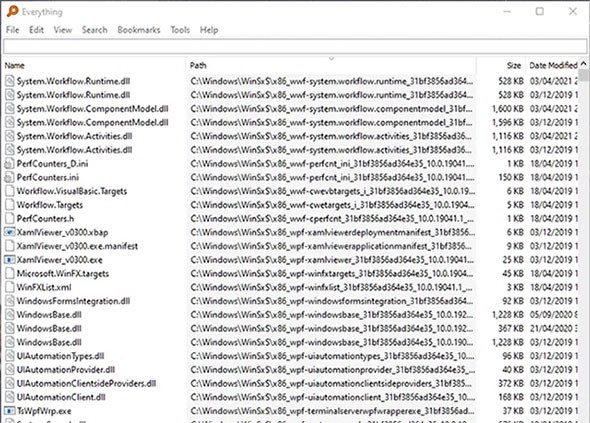
แอป Everythingเป็นตัวเลือกการค้นหาที่เจาะลึกกว่าแอปในตัวของ Windows มาก Everything จะทำดัชนีไดรฟ์ของคุณได้เร็วกว่า และวิธีการค้นหาจะทำงานโดยตัดและกรองคำค้นหาออกขณะที่คุณพิมพ์ ทำให้คุณ "จำกัด" การค้นหาได้อย่างมีประสิทธิภาพ นอกจากนี้ แอปยังมีน้ำหนักเบามากเพียง 0.5MB พร้อมอินเทอร์เฟซที่เรียบง่ายแต่ยังคงแสดงทุกสิ่งที่คุณต้องการ
ผู้ใช้บางคนได้แทนที่ไอคอน/แถบค้นหาของ Windows ด้วยแอป Everything บนแถบงาน มานานแล้ว และยังได้สร้างสคริปต์ Autohotkey ขึ้นมา เพื่อให้สามารถเปิดแอปได้เมื่อ กดปุ่ม Win + S
ข้างต้นคือวิธีแก้ไขข้อผิดพลาดการค้นหาใน Windows 10 เช่น ไม่สามารถบูตเครื่องและค้นหาข้อมูลไม่ได้ หวังว่าบทความนี้จะช่วยแก้ไขปัญหาการค้นหาใน Windows 10 ได้อย่างสมบูรณ์
ขอให้โชคดี!
VPN คืออะไร มีข้อดีข้อเสียอะไรบ้าง? มาพูดคุยกับ WebTech360 เกี่ยวกับนิยามของ VPN และวิธีนำโมเดลและระบบนี้ไปใช้ในการทำงาน
Windows Security ไม่ได้แค่ป้องกันไวรัสพื้นฐานเท่านั้น แต่ยังป้องกันฟิชชิ่ง บล็อกแรนซัมแวร์ และป้องกันไม่ให้แอปอันตรายทำงาน อย่างไรก็ตาม ฟีเจอร์เหล่านี้ตรวจจับได้ยาก เพราะซ่อนอยู่หลังเมนูหลายชั้น
เมื่อคุณเรียนรู้และลองใช้ด้วยตัวเองแล้ว คุณจะพบว่าการเข้ารหัสนั้นใช้งานง่ายอย่างเหลือเชื่อ และใช้งานได้จริงอย่างเหลือเชื่อสำหรับชีวิตประจำวัน
ในบทความต่อไปนี้ เราจะนำเสนอขั้นตอนพื้นฐานในการกู้คืนข้อมูลที่ถูกลบใน Windows 7 ด้วยเครื่องมือสนับสนุน Recuva Portable คุณสามารถบันทึกข้อมูลลงใน USB ใดๆ ก็ได้ที่สะดวก และใช้งานได้ทุกเมื่อที่ต้องการ เครื่องมือนี้กะทัดรัด ใช้งานง่าย และมีคุณสมบัติเด่นดังต่อไปนี้:
CCleaner สแกนไฟล์ซ้ำในเวลาเพียงไม่กี่นาที จากนั้นให้คุณตัดสินใจว่าไฟล์ใดปลอดภัยที่จะลบ
การย้ายโฟลเดอร์ดาวน์โหลดจากไดรฟ์ C ไปยังไดรฟ์อื่นบน Windows 11 จะช่วยให้คุณลดความจุของไดรฟ์ C และจะช่วยให้คอมพิวเตอร์ของคุณทำงานได้ราบรื่นยิ่งขึ้น
นี่เป็นวิธีเสริมความแข็งแกร่งและปรับแต่งระบบของคุณเพื่อให้การอัปเดตเกิดขึ้นตามกำหนดการของคุณเอง ไม่ใช่ของ Microsoft
Windows File Explorer มีตัวเลือกมากมายให้คุณเปลี่ยนวิธีดูไฟล์ สิ่งที่คุณอาจไม่รู้ก็คือตัวเลือกสำคัญอย่างหนึ่งถูกปิดใช้งานไว้ตามค่าเริ่มต้น แม้ว่าจะมีความสำคัญอย่างยิ่งต่อความปลอดภัยของระบบของคุณก็ตาม
ด้วยเครื่องมือที่เหมาะสม คุณสามารถสแกนระบบของคุณและลบสปายแวร์ แอดแวร์ และโปรแกรมอันตรายอื่นๆ ที่อาจแฝงอยู่ในระบบของคุณได้
ด้านล่างนี้เป็นรายการซอฟต์แวร์ที่แนะนำเมื่อติดตั้งคอมพิวเตอร์ใหม่ เพื่อให้คุณสามารถเลือกแอปพลิเคชันที่จำเป็นและดีที่สุดบนคอมพิวเตอร์ของคุณได้!
การพกพาระบบปฏิบัติการทั้งหมดไว้ในแฟลชไดรฟ์อาจมีประโยชน์มาก โดยเฉพาะอย่างยิ่งหากคุณไม่มีแล็ปท็อป แต่อย่าคิดว่าฟีเจอร์นี้จำกัดอยู่แค่ระบบปฏิบัติการ Linux เท่านั้น ถึงเวลาลองโคลนการติดตั้ง Windows ของคุณแล้ว
การปิดบริการเหล่านี้บางอย่างอาจช่วยให้คุณประหยัดพลังงานแบตเตอรี่ได้มากโดยไม่กระทบต่อการใช้งานประจำวันของคุณ
Ctrl + Z เป็นปุ่มผสมที่นิยมใช้กันมากใน Windows โดย Ctrl + Z ช่วยให้คุณสามารถเลิกทำการกระทำในทุกส่วนของ Windows ได้
URL แบบย่อนั้นสะดวกในการล้างลิงก์ยาวๆ แต่ก็ซ่อนปลายทางที่แท้จริงไว้ด้วย หากคุณต้องการหลีกเลี่ยงมัลแวร์หรือฟิชชิ่ง การคลิกลิงก์นั้นโดยไม่ระวังไม่ใช่ทางเลือกที่ฉลาดนัก
หลังจากรอคอยมาอย่างยาวนาน ในที่สุดการอัปเดตหลักครั้งแรกของ Windows 11 ก็ได้เปิดตัวอย่างเป็นทางการแล้ว
ค้นพบวิธีการสำคัญทั้งหมดในการถ่ายภาพหน้าจอใน Windows 11 ตั้งแต่คีย์ลัดพื้นฐานไปจนถึงเครื่องมือขั้นสูง รับคำแนะนำทีละขั้นตอน เคล็ดลับ และเทคนิคเพื่อถ่ายภาพหน้าจอของคุณได้อย่างสมบูรณ์แบบทุกครั้ง
คำแนะนำทีละขั้นตอนเกี่ยวกับวิธีการสร้าง USB บูตได้แบบ GPT สำหรับ Windows 11 เรียนรู้วิธีที่ง่ายที่สุดในการติดตั้งหรืออัปเกรดพีซีของคุณด้วยคุณสมบัติล่าสุดอย่างปลอดภัยและมีประสิทธิภาพ
เรียนรู้วิธีการใช้งาน Windows 11 Phone Link ร่วมกับ Android 16 อย่างละเอียดทีละขั้นตอน ซิงค์ข้อมูลระหว่างโทรศัพท์และพีซีได้อย่างง่ายดาย ทั้งการแจ้งเตือน การโทร ข้อความ และแอปต่างๆ เพิ่มประสิทธิภาพการทำงานด้วยฟีเจอร์อันทรงพลังนี้
กำลังประสบปัญหาไดรเวอร์ล้าสมัยใน Windows 11 อยู่ใช่ไหม? มาดูวิธีง่ายๆ ที่มีประสิทธิภาพในการอัปเดตไดรเวอร์ทั้งหมดพร้อมกัน เพิ่มประสิทธิภาพ แก้ไขข้อบกพร่อง และทำให้พีซีของคุณทำงานได้อย่างราบรื่นด้วยคู่มือทีละขั้นตอนฉบับนี้ ไม่จำเป็นต้องมีความเชี่ยวชาญด้านเทคนิค!
กำลังประสบปัญหา Wi-Fi ใน Windows 11 หลุดบ่อยใช่ไหม? พบกับวิธีแก้ไขทีละขั้นตอนที่ได้รับการพิสูจน์แล้ว เพื่อคืนการเชื่อมต่อที่เสถียรและยกระดับประสบการณ์ออนไลน์ของคุณโดยปราศจากความหงุดหงิด
กำลังประสบปัญหาแถบค้นหาใน Windows 11 ใช้งานไม่ได้ใช่ไหม? พบกับวิธีแก้ไขที่รวดเร็วและมีประสิทธิภาพเพื่อกู้คืนฟังก์ชันการค้นหาและเพิ่มประสิทธิภาพการทำงานของคุณ คู่มือทีละขั้นตอนสำหรับผู้ใช้ทุกคน
กำลังประสบปัญหาข้อผิดพลาด "ไม่สามารถติดตั้ง Windows ลงในดิสก์ GPT นี้ได้" ใช่หรือไม่? ค้นพบขั้นตอนการแก้ไขปัญหาที่ได้รับการพิสูจน์แล้วเพื่อแก้ไขปัญหาพาร์ติชั่น GPT ระหว่างการติดตั้ง Windows และทำให้พีซีของคุณใช้งานได้อย่างราบรื่น
ค้นพบเครื่องมือจัดการดิสก์ GPT ที่ดีที่สุดสำหรับปี 2026 ที่ใช้ AI เพื่อเพิ่มประสิทธิภาพการจัดเก็บข้อมูลของคุณ ตั้งแต่การแบ่งพาร์ติชั่นไปจนถึงการกู้คืน พบกับเครื่องมือที่ผู้เชี่ยวชาญคัดสรรมาเพื่อเพิ่มประสิทธิภาพและความปลอดภัย
เรียนรู้วิธีการเปิดใช้งาน Windows 11 ผ่าน Command Prompt ด้วยคู่มือฉบับผู้เชี่ยวชาญที่เข้าใจง่ายนี้ เปิดใช้งานระบบปฏิบัติการของคุณได้อย่างรวดเร็วและปลอดภัยโดยไม่ยุ่งยาก เหมาะสำหรับทั้งผู้เริ่มต้นและผู้เชี่ยวชาญ
เรียนรู้วิธีใช้การพิมพ์ด้วยเสียงใน Windows 11 สำหรับเอกสารเพื่อเพิ่มประสิทธิภาพการทำงาน คู่มือทีละขั้นตอนเกี่ยวกับการเปิดใช้งาน การป้อนข้อความด้วยเสียง และการแก้ไขด้วยคำสั่งเสียงเพื่อการเขียนที่ราบรื่น เหมาะสำหรับทั้งผู้เริ่มต้นและมืออาชีพ
กำลังประสบปัญหาข้อผิดพลาดของตารางพาร์ติชั่น GPT บนฮาร์ดไดรฟ์ภายนอกของคุณอยู่ใช่ไหม? พบกับวิธีแก้ไขแบบทีละขั้นตอนที่ได้รับการพิสูจน์แล้ว เพื่อกู้คืนข้อมูลของคุณอย่างปลอดภัยและทำให้พื้นที่จัดเก็บข้อมูลของคุณกลับมาใช้งานได้เร็ว ไม่จำเป็นต้องมีความเชี่ยวชาญด้านเทคนิค!
ค้นพบวิธีง่ายๆ ทีละขั้นตอนในการปิดใช้งานแอปที่เริ่มต้นทำงานพร้อมระบบใน Windows 11 เพิ่มประสิทธิภาพพีซีของคุณ
ค้นพบทางเลือกที่ดีที่สุดสำหรับ Game Bar บน Windows 11 ในปี 2026 สำรวจเครื่องมือทรงพลังอย่าง Steam Overlay และ Overwolf เพื่อเพิ่มประสิทธิภาพ การแสดงผลซ้อนทับ และความสมจริงโดยไม่ต้องพึ่งพา Xbox Game Bar ที่มีมาให้ในตัว
กำลังประสบปัญหาดิสก์ GPT ไม่ได้รับการตรวจพบใน BIOS ของ Windows 11 ใช่หรือไม่? พบกับขั้นตอนที่ได้รับการพิสูจน์แล้วเพื่อแก้ไขปัญหานี้อย่างรวดเร็วและทำให้ไดรฟ์ของคุณได้รับการตรวจพบ เคล็ดลับจากผู้เชี่ยวชาญเพื่อการตั้งค่าที่ราบรื่น
ค้นพบวิธีการตั้งค่าดิสก์ใหม่เป็นแบบ GPT ใน Windows 11 อย่างง่ายที่สุดทีละขั้นตอน ปลดล็อกประสิทธิภาพการจัดเก็บข้อมูลด้วยเคล็ดลับจากผู้เชี่ยวชาญเพื่อการตั้งค่าและการแก้ไขปัญหาที่ราบรื่น เหมาะสำหรับทั้งผู้เริ่มต้นและผู้เชี่ยวชาญ



























